Wenn der Support für Windows XP ausläuft, wird es dringend Zeit, nach einer sicheren und vor allem kostenlosen Alternative zu suchen. Linux ist dafür bestens geeignet. Bleibt nur noch die Qual der Wahl.
Ab sofort gibt es keine kostenlosen Patches mehr für Windows XP. Der Rechner oder das Netbook läuft noch, nur das Betriebssystem muss unbedingt weg. Ein alternatives und vor allem sicheres OS muss her. Also Vorhang auf für Linux: Es ist meist leicht zu installieren, schnell auch den Eltern erklärt und läuft auf nicht mehr ganz frischen Rechnern sogar flotter als Windows XP.
Es gibt viele gute Gründe, auf Linux umzusteigen. Der wichtigste: Viele Linux-Distributionen bieten auch nach dem 8. April 2014 Sicherheitsupdates - kostenlos. Sie werden zeitnah veröffentlicht und sind über Updatesoftware meist schnell installiert. Darüber hinaus bieten sämtliche Linux-Distributionen die Möglichkeit, externe Datenträger oder sogar das gesamte Dateisystem zu verschlüsseln. In Windows XP Home fehlt beispielsweise diese Möglichkeit. Auch das Einrichten eines PGP-Schlüssels ist mit den beigelegten Werkzeugen einfach. Einmal erstellt, lässt er sich nahtlos in E-Mail-Programme integrieren oder zur Verschlüsselung von einzelnen Dokumenten über das Kontextmenü nutzen.
| RAM-Verbrauch | Benötigter Platz auf der Festplatte | |
| Ubuntu 12.04 LTS | 400 MByte | 3,7 GByte |
| Kubuntu 13.10 | 360 MByte | 5,3 GByte |
| Ubuntu Gnome 13.10 | 520 MByte | 3,5 GByte |
| Xubuntu 13.10 | 185 MByte | 2,6 GByte |
| Lubuntu 13.10 | 216 MByte | 2,5 GByte |
| Linux Mint 16 Cinnamon | 340 MByte | 3,7 GByte |
Tabelle 187
Linux ist genügsam: Je nach Distribution laufen Linux und die verschiedenen Desktops, die es gibt, problemlos und sogar flotter als Windows XP. Die alten Rechner brauchen gar keine neue Hardware, wenn sie bisher als Surf- oder E-Mail-Station ihren Dienst getan haben. Wer Linux installiert, braucht nicht nach Treibern zu suchen oder bei der Installation zigmal den Rechner neu zu starten, sondern kann einfach loslegen. Denn die Unterstützung älterer Hardware läuft bei Linux erst dann aus, wenn auch das letzte Gerät seiner Art verschwunden ist, heißt es weitläufig.
Grafische Arbeitsflächen statt Kommandozeile
Linux ist auch für Einsteiger geeignet: Die Zeiten, in denen Benutzer mühsam Befehle an der Linux-Kommandozeile eingeben mussten, sind längst vorbei. Gut, es gibt auch Linux-Distributionen, die nur mit Textbefehlen funktionieren. Es handelt sich dabei aber entweder um einen sicher konfigurierten Server oder ein Linux für Puristen. Die Mehrzahl bringt grafische Arbeitsflächen mit.
Längst gibt es Desktops für Linux, die sogar aussehen können wie Windows. Sie haben ein Startmenü, eine Systemsteuerung und einen Dateimanager, der funktioniert wie der Windows Explorer und dabei noch viel mehr kann. Wer eine der gängigen Linux-Distributionen installiert, bekommt meist auch gleich die wichtigste Software mit: eine Textverarbeitung, einen richtigen Browser und ein ausgereiftes E-Mail-Programm, eine umfangreiche Bildbearbeitung, Musik- und Videospieler, Chat - und alles für lau.
Massenweise Software
Einer der großen Vorteile von Linux ist der enorme Softwarefundus, den auch die zahlreichen Linux-Distributionen zur Verfügung stellen. Aus sämtlichen Bereichen stehen verschiedene Versionen einer Software zur Verfügung, etwa Libreoffice Writer, Abiword oder das Frontend für Latex Lyx, um nur drei der vielen Textverarbeitungsmöglichkeiten zu nennen. Jede Software lässt sich auch unter den diversen Desktops installieren und nutzen. Wer allerdings ursprünglich den Gnome-Desktop installiert hat und eine Anwendung aus der KDE SC nachinstalliert, muss auch zahlreiche weitere KDE-Bibliotheken auf seinen Rechner spielen. Die diversen Paketverwaltungen erledigen das automatisch, der Speicherbedarf steigt aber dabei.
Selbst halbwegs moderne Windows-Software läuft inzwischen unter Linux. Dafür gibt es Wine. Dank dessen nachgebauter Windows-APIs starten MS-Office und sogar viele Windows-Spiele, wenn auch bei weitem nicht alle und auch nicht immer zuverlässig.
Beste Hardwareunterstützung
Es gibt daher fast nur einen Grund, mit der Installation von Linux auf dem bald gefährlichen Windows-XP-Rechner zu warten: die Qual der Wahl. Es gibt viele Linux-Distributionen und noch mehr Desktops. Da ist es nicht immer einfach, die richtige Version auszusuchen, sei es für die Kinder, die den Rechner erben sollen, oder für die Eltern, die sich an das altgediente Windows gewöhnt haben. Für den Betrieb der großen modernen Desktops werden allerdings meist eine Grafikkarte und ein dazugehöriger Treiber mit hardwarebeschleunigtem 3D empfohlen. Das gilt aber auch für die flüssige Wiedergabe von Videos. Die meisten laufen zwar auch ohne, aber nicht ganz so schnell wie mit. Für Linux gibt es Treiber der großen Hersteller AMD oder Nvidia, die 3D unterstützen. Außerdem benötigen einige WLAN-Module spezielle Firmware, die erst aus den Softwarequellen nachgeladen werden muss. Zur Installation und anschließenden Aktualisierung sollte der Rechner oder das Netbook besser per LAN-Kabel mit dem Netzwerk verbunden sein.
Linux-Distributionen: Streng genommen ist Linux nur der Kernel samt den wichtigsten Werkzeugen, etwa für das Kopieren und Löschen von Dateien. Distributoren schnüren den Linux-Kernel zusammen mit der fast unerschöpflichen Software zu einer Linux-Distribution und bringen meist einen Installer mit. Wir geben hier nur Empfehlungen und zählen die wichtigsten auf, denn die Auswahl ist fast so groß wie die Anzahl der Sicherheitspatches für Windows XP.
Daten aus Windows unter Linux nutzen
Einige Kriterien haben wir bei der Auswahl aber berücksichtigt: Die Linux-Distribution muss aktuell sein und möglichst lange gewartet werden. Bei der Auswahl der Desktops haben wir darauf geachtet, ob sie sich für Einsteiger eignet oder eher was für Neugierige, Lernwillige oder Experimentierfreudige ist.
Zunächst gilt aber: Sichern Sie ihre persönlichen Daten! Doc- und Excel-Dateien, Jpeg-Bilder, Mp3s, sie alle lassen sich später unter Linux wieder öffnen. Wer Firefox oder Thunderbird verwendet, kann beispielsweise sein komplettes Profil samt Plugins, Favoriten oder E-Mail-Archiv auf Linux transferieren. Die Daten müssen auch noch nicht gleich ausgemistet werden, denn Linux braucht auf dem Rechner deutlich weniger Platz als Windows XP.
Desktopauswahl
Genau lässt sich das nicht feststellen, aber Ubuntu gehört sicherlich zu den populärsten Linux-Distributionen. Ubuntu gibt es in zahlreichen Varianten, jeweils mit einem anderen Desktop. Sämtliche Ubuntu-Versionen lassen sich als Live-CDs zunächst gefahrlos ausprobieren. Sie können als ISO-Dateien von den jeweiligen Webseiten der Projekte heruntergeladen und unter Windows XP mit dem Free ISO Burner auf einen optischen Datenträger gebrannt werden. Oftmals passen die ISO-Dateien nicht mehr auf eine herkömmliche CD, sondern nur noch auf eine DVD.
Alternativ lassen sich die ISOs auf einen USB-Stick übertragen. Dafür gibt es für Windows XP das Werkzeug Unetbootin. Unetbootin nimmt entweder eine zuvor heruntergeladene ISO-Datei an oder lädt sie bei Bedarf auch selbst herunter.
Einfach installiert
Ubuntus größter Vorteil dürfte aber auch die einfache Installation sein. Mit wenigen Klicks ist die Linux-Distribution auf dem Rechner installiert. Da sich die Installation zwischen den verschiedenen Desktopvarianten kaum unterscheidet, lassen sie sich schnell mal ausprobieren. Auf einem Netbook mit Intels Atom-N570-Prozessor samt 1 GByte Arbeitsspeicher und einer SATA-HD mit 250 GByte Kapazität dauerte sie durchschnittlich 40 Minuten. Auf einem Laptop mit einem Intel Core 2 Duo T9800, 4 GByte Arbeitsspeicher und einer SATA-Festplatte mit 500 GByte Speicher dauerte die Installation hingegen durchschnittlich 20 Minuten.
Die Ubuntu-Versionen mit dem Kürzel LTS (Long Term Support) erhalten Updates über fünf Jahre hinweg. Die aktuelle LTS-Version 12.04 vom April 2012 erhält demnach Updates bis 2017. In wenigen Tagen, am 17. April 2014, erscheint Ubuntu 14.04 LTS alias Trusty Tahr. Diese Version wird bis Juli 2019 mit Updates versorgt. Das gilt auch für die Varianten Kubuntu mit dem KDE-Desktop, Xubuntu mit dem Desktop Xfce oder Ubuntu Gnome mit dem aktuellen Desktop des Gnome-Projekts.
Eigenwilliges Unity
Ubuntu bringt einen eigenen Desktop namens Unity mit. Er ist für Umsteiger etwas gewöhnungsbedürftig. Unity orientiert sich an Apples Desktop aus Mac OS X mit einer zentralen Menüleiste, die es so unter Windows nicht gibt. Statt eines Startmenüs gibt es das Dash mit einer universalen Stichwortsuche. Unity lässt sich vor allem gut auf Netbooks nutzen. Ursprünglich wurde es sogar für die kleinen portablen Rechner mitkonzipiert. Das zentrale Menü spart Platz, und etliche Kleinigkeiten wie die verkleinere Scrollleiste schaffen auf kleinen Bildschirmen mehr Platz für Inhalte.
Bei Ubuntu sollte jedoch berücksichtigt werden, dass aktuelle Versionen auch sogenannte Scopes installieren. Diese Desktop-Applets erweitern die Suche über den Desktop auf Amazon oder eBay, was zu Protesten unter den Anwendern führte. Sie lassen sich jedoch in den Systemeinstellungen unter "Sicherheit & Datenschutz, Suche" deaktivieren.
KDE SC mit Desktop für Netbooks
Streng genommen ist KDE SC eine ganze Softwaresammlung, die den Desktop namens Plasma begleitet. Der Desktop, der sich mit Kubuntu ausprobieren lässt, gilt als eine Arbeitsoberfläche, mit der Windows-Anwender gut zurechtkommen. KDE hat wie Windows ein Startmenü, allerdings lassen sich Dateien nicht ohne weiteres auf dem Desktop ablegen. KDE lässt sich umfangreicher konfigurieren als Windows, was einige Anwender stören könnte, denn das Konfigurationsmenü ist teilweise sehr verschachtelt und bisweilen unübersichtlich.
Ubuntu gibt es auch in einer Variante mit dem Desktop Gnome 3. Das Gnome-Team hat eine eigene und eigenwillige Benutzeroberfläche kreiert, die für kleine und große Bildschirme gleichermaßen konzipiert ist. Eine Arbeitsfläche wie unter Windows XP, auf der Dateien und Ordner abgelegt werden können, gibt es hier nicht. Lediglich eine Systemleiste ist oben zu sehen. Über das Menü "Aktivitäten" lassen sich Anwendungen starten und Dateien über den Dateimanager öffnen. Anders als bei Unity ist die Menüleiste im jeweiligen Anwendungsfenster integriert und nicht in der Hauptmenüleiste, was etwas mehr Platz verbraucht.
Xfce und Lxde
Xubuntu bringt den Desktop Xfce mit. Xfce orientiert sich an herkömmlichen Desktoplayouts, bringt also ein Startmenü sowie einen Desktop mit, auf dem Verknüpfungen, Ordner und Dateien abgelegt werden können. Xfce ist recht minimalistisch gehalten und das standardmäßige Aussehen wirkt etwas altbacken. Allerdings lässt sich Xfce einfach umkonfigurieren. Zudem stellt es minimale Anforderungen an die Grafikhardware und läuft demnach auch auf älteren Rechnern ohne 3D-Hardwarebeschleunigung flott.
Der Lxde-Desktop ist extrem genügsam und eignet sich deshalb vor allem für die Installation auf kleinen, portablen Rechnern. Er orientiert sich an dem herkömmlichen Desktoplayout, hat dementsprechend ein Startmenü und eine Arbeitsoberfläche, auf der auch Verknüpfungen, Ordner und Dateien abgelegt werden können. Auch Lxde bietet zahlreiche Konfigurationsmöglichkeiten und lässt sich weitgehend anpassen. Allerdings bringt Lubuntu in der Standardinstallation Anwendungen mit, die Windows-Benutzern unbekannt sein dürften, etwa die Textverarbeitung Abiword oder die Tabellenkalkulation Gnumeric. Die Installation weiterer Anwendungen erfolgt über Synaptic. WerLubuntu verwendet und noch nie mit Linux gearbeitet hat, benötigt vermutlich ab und an die Unterstützung eines Linux-Kenners.
Administrieren lernen, vollkommen sicher arbeiten
Linux Mint hat sich inzwischen ebenfalls einen oberen Platz in der Favoriten-Liste der Linux-Distributionen verschafft. Zunächst war es nur einer der vielen Ubuntu-Abkömmlinge. Dank zahlreicher Werkzeuge, die besonders Linux-Einsteigern den Umgang mit Linux erleichtern, erlangte es eine gewisse Popularität. Inzwischen gibt es von Linux Mint mehrere Varianten. Einige nutzen nach wie vor Ubuntu als Basis, andere verwenden dafür Debian, eine der ältesten Linux-Distributionen.
Mint bringt nochmals zwei verschiedene Desktops mit. Cinnamon heißt der eine und basiert eigentlich auf Gnome 3. Allerdings haben dessen Entwickler die umstrittene Arbeitsfläche namens Gnome Shell durch eine eigene ersetzt, die ebenfalls den herkömmlichen Desktops gleicht. Es gibt dort ein Startmenü samt Suche und ebenfalls eine Arbeitsfläche für Daten und Verknüpfungen. Die Alternative ist der Mate-Desktop. Den verwenden diejenigen Nutzer, die Gnome 2 nachtrauern, dessen Entwicklung offiziell mit dem Erscheinen von Gnome 3 eingestellt wurde. Mate hingegen wird weiter gepflegt. Beide Desktops zeigen auch einen weiteren großen Vorteil von Open-Source-Software: Sie kann von jedem angepasst und weiterentwickelt werden.
Opensuse für Profis
Wer sich näher mit der Administration von Linux befassen will, sollte sich die Linux-Distribution Opensuse ansehen. Opensuse gibt es entweder als Live-CD mit wahlweise KDE SC oder Gnome. Außerdem gibt es noch eine DVD-Variante. Diese hat mehrere Vorteile. Zum einen sind dort nicht nur alle wichtigen Desktops enthalten, die auch nebeneinander installiert werden können. Am Anmeldebildschirm können sie dann wahlweise gestartet werden. Zum anderen liegen auf der DVD auch zahlreiche zusätzliche Softwarepakete bereit und müssen nicht erst aus dem Netz nachinstalliert werden. Mit Yast bringt Opensuse auch ein umfangreiches Konfigurationswerkzeug mit. Dort lassen sich zahlreiche Serverfunktionen einrichten und administrieren, etwa ein Datei- oder Mailserver. Etwas Linux-Kenntnisse sollte der Anwender aber mitbringen. Für Netbooks ist Opensuse jedoch eher nicht geeignet.
Es gibt noch zahlreiche weitere Linux-Distributionen, einige mit eigenwilliger Benutzeroberfläche, etwa JoliOS mit seiner HTML5-Oberfläche, die sich an ChromeOS orientiert. Außerdem gibt es noch Crunchbang mit dem minimalistischen Desktop Openbox. Puppy Linux ist äußerst schlank und benötigt in der Standardinstallation etwas mehr als 100 MByte auf der Festplatte, wobei die Linux-Distribution eher für den Einsatz als Live-System gedacht ist. Wer sehr viel Wert auf Sicherheit legt, kann sich die Linux-Distribution Ubuntu Privacy Remix (UPR) ansehen. Das Live-System bietet eine vollkommen abgeschottete Arbeitsumgebung ohne Zugang zum Netz.
Wer also sein geliebtes Windows XP jetzt verabschieden will, sollte unbedingt Linux als Alternative in Betracht ziehen. Wer einen herkömmlichen Desktop bevorzugt, sollte den Desktop aus der KDE SC verwenden oder sich Xfce beziehungsweise Lxde ansehen. Wer bereits ein wenig Erfahrung mit dem Desktop von Mac OS X gesammelt hat, wird sich vermutlich in Ubuntus Unity-Desktop zurechtfinden. Ansatzweise verfolgt auch der Desktop aus Gnome 3 dieses Konzept, ist aber mehr für Experimentierfreudige gedacht. Gegen die Qual der Wahl gibt es indes nur ein Mittel: fröhliches Ausprobieren.

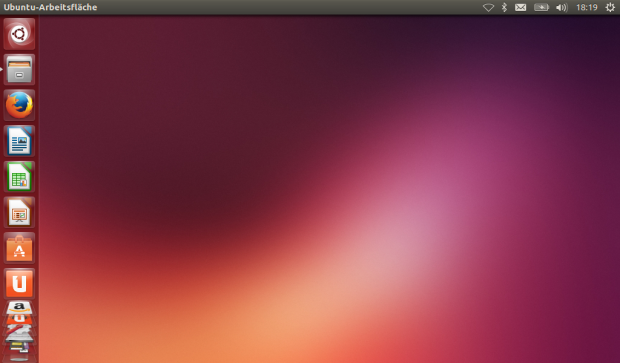

0 Komentar